كيفية إنشاء وحذف ملفات تعريف “الضيف” في نظام التشغيل Windows 10؟
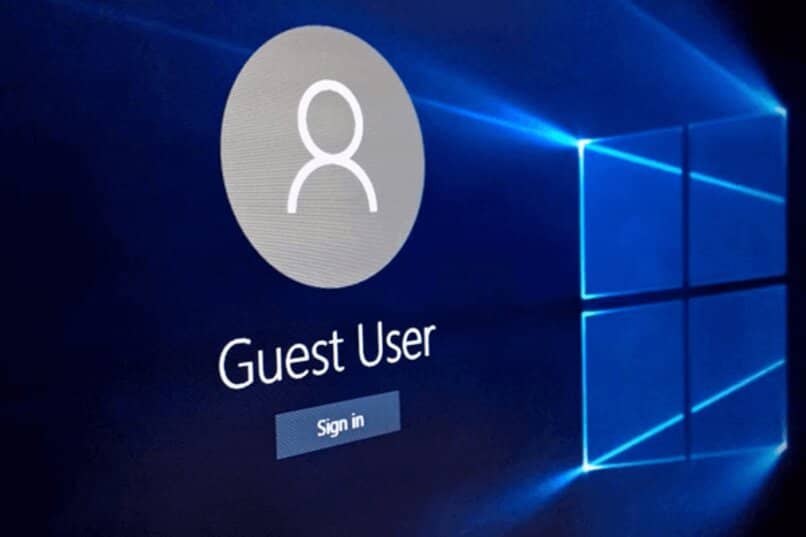
مما لا شك فيه أن الصفات التي توفرها إصدارات أنظمة تشغيل Microsoft تتحسن بمجرد تحديثها. نافذة على مر السنين من اهم جوانبها تظهر تخصيصها لذوق وتفضيل المستخدم .
بالإضافة إلى ذلك ، يمكننا القول أن Windows 10 هو البرنامج الذي يبرز حاليًا بسبب الاحتمالات دون الحواجز التي يقدمها لنا عند استخدامه. أيضًا أحد نقاط القوة في نظام التشغيل هذا هو أمان وحماية بياناتنا ووثائقنا وملفاتنا الشخصية.
حساب الضيف هو ببساطة حساب مستخدم آخر تم إنشاؤه لأولئك الأشخاص الذين لا يحتاجون إلى إمكانية الوصول إلى البرامج و / أو الملفات و / أو المستندات الموجودة في حسابك الشخصي ، علاوة على ذلك ، إذا كانوا يرغبون في القيام بأي عمل مثل تثبيت أو إلغاء تثبيت أي برنامج وذلك الحاجة إلى استخدام الأدوات أو التطبيقات ستكون فقط تلك المثبتة والمسموح بها عند تسجيل الدخول من قبل المسؤول.
لهذا السبب ، الغرض من هذه المقالة هو تعليمك كيفية إنشاء حساب ضيف مع الاستفادة من المزايا التي يقدمها لنا Windows 10 فيما يتعلق بمشكلة الأمان ولكي نكون حذرين عند مشاركة جهاز الكمبيوتر الخاص بنا
هل يجب أو لا يجب أن يكون لديك حسابات ضيف نشطة على جهاز الكمبيوتر الخاص بك؟
يجب أن تعلم أن إنشاء حساب ضيف أمر اختياري ، ومع ذلك ، فمن الضروري إذا كنت تشارك أجهزتك أو جهاز الكمبيوتر الخاص بك مع العائلة والأصدقاء حيث تكون سلامة وأمن مستنداتك أو معلوماتك الشخصية أو تطبيقاتك أو برامجك أو برامجك للاستخدام الشخصي.
لإنشاء حساب ضيف سيحد من عمل ومشاركة المستخدمين الآخرين ، والقدرة على التغيير أو التعديل دون موافقتك (إذن المسؤول) على الإطلاق.
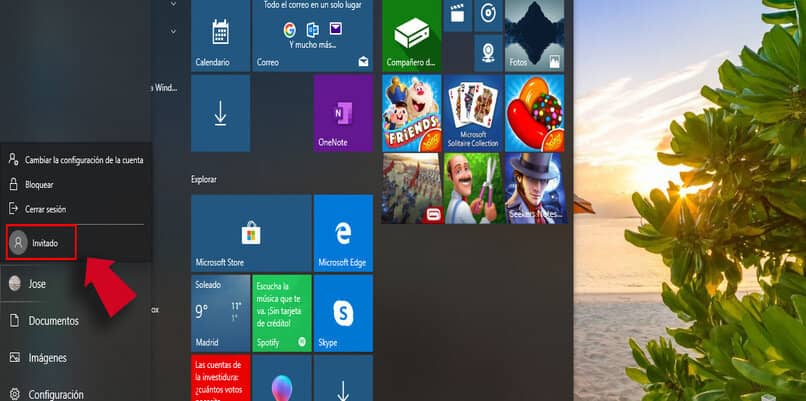
إذا قمنا بتحليل الموقف واتضح أن حساب الضيف ضروري للأطراف الثالثة التي تستخدم جهاز الكمبيوتر الخاص بك ، فسوف تتساءل كيف يمكنني إنشاء حساب مستخدم؟
ما هي عملية إنشاء حساب ضيف لجهاز الكمبيوتر الخاص بك؟
من المهم أن تعرف أن خطوات إنشاء حساب ضيف طويلة بعض الشيء ، ومع ذلك ، يمكن تنفيذها بسرعة وسهولة. أول شيء يجب عليك فعله هو إنشاء حساب مستخدم ، وللقيام بذلك ، تكون الخطوات كما يلي: نذهب إلى أسفل اليسار ونضغط على أيقونة Windows 10 ، ثم نضغط على “الإعدادات”.
في وقت لاحق ، نختار المكان الذي يظهر فيه “الحسابات” ثم نختار المكان الذي يقول “العائلة والأشخاص الآخرون”. بعد ذلك ، سيظهر خيار أننا سننقر فوق “إضافة شخص آخر إلى هذا الفريق”. بمجرد الانتهاء من ذلك ، ستفتح نافذة (كيف سيسجل هذا الشخص الدخول؟).
سيطلب منا البريد الإلكتروني أو رقم الهاتف الخاص بهذا الشخص ونذهب ببساطة إلى الأسفل ونحدد الخيار الذي يقول ليس لدي معلومات تسجيل دخول هذا الشخص.
بعد ذلك ، ستفتح نافذة حيث ما سنفعله هو النقر فوق إضافة مستخدم بدون حساب Microsoft ، وسيعيد توجيهنا إلى نافذة جديدة حيث سننتقل إلى وضع الاسم الذي تريد تعيينه للحساب الذي تريده قيد الإنشاء وإذا كنت ترغب في ذلك يمكنك أيضًا إدخال كلمة مرور ، اضغط على الزر التالي وستتمكن من رؤية الحساب الجديد الذي قمت بإنشائه على الشاشة.
من ناحية أخرى ، هناك طريقة أخرى لإنشاء حساب مستخدم ، وهي كالتالي: ستستخدم لوحة المفاتيح بالضغط على مفتاح أيقونة Windows + مفتاح R . وسوف تفتح أمر التشغيل حيث ستكتب “control” و عندما تكون في لوحة التحكم ، ستبحث عن “حسابات مستخدمين” وتنقر على خيار “إضافة مستخدم جديد” في الإعدادات.
ثم ننتقل إلى القسم الذي يقول أشخاص آخرون وسنضغط على الخيار الذي يشير إلى إضافة شخص آخر إلى هذا الفريق وسيتم فتح نفس النافذة (كيف سيسجل هذا الشخص الدخول؟) وسنتبع الخطوات الموضحة أعلاه.
بمجرد إنشاء حساب مستخدم Windows . يجب علينا تمريره إلى حساب الضيف ، لذلك يجب عليك فتح الأمر Run ووضع netplwiz وستفتح نافذة حيث يجب علينا تحديد حساب المستخدم الذي أنشأناه والنقر فوق الخصائص.
لاحقًا ، حددنا علامة التبويب “عضوية المجموعة” حيث من بين الخيارات الثلاثة التي تظهر لنا . سنشير إلى المكان الذي يظهر فيه “الآخرون” وسنغير الخيار إلى “الضيوف” الذي نطبقه ونقبله.
من أين يتم حذف حساب الضيف وكيف يتم ذلك؟
من أجل حذف حساب الضيف لأنك تعتبر أنه لم يعد ضروريًا . عليك فقط اتباع هذه الخطوات الصغيرة وستكون قادرًا على القيام بذلك بسرعة وبشكل مرض.
- افتح لوحة التحكم
- حساب المستخدم
- نختار حساب الضيف الذي أنشأناه
- اضغط على خيار الحذف
- ننتقل إلى النقر فوق حذف الملفات.
كيف يتم تعطيل خيار الدخول إلى جهاز الكمبيوتر الخاص بك بحساب ضيف؟
لتحقيق ذلك ، يمكنك كتابة الأمر gpedit.msc من خلال التنفيذ وسيبدأ في فتح نافذة المستخدمون المحليون والمجموعات المحلية . وبمجرد الوصول إلى هناك ، سنتبع المسار التالي:
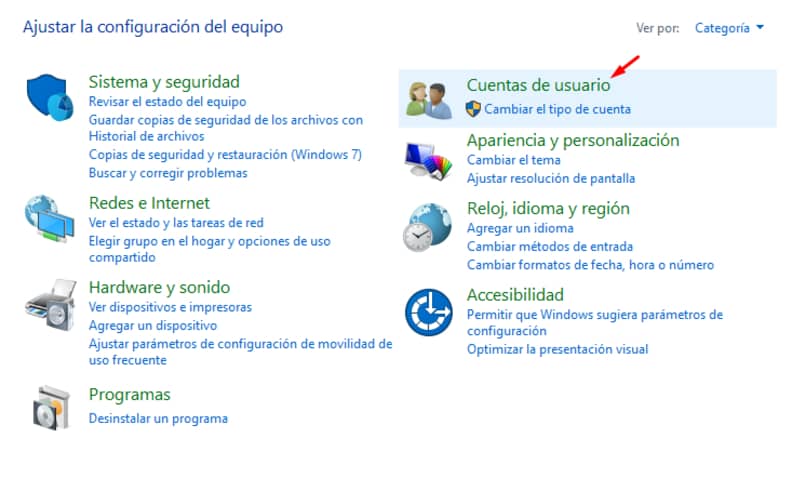
- تكوين المعدات.
- إعدادات Windows.
- اعدادات الامان.
- التوجيهات المحلية.
- خيارات الأمان.
في وقت لاحق نحدد خيار الحسابات: حالة حساب الضيف . نضغط عليه ونحدد الخيار الذي يقول معطل.
طريقة أخرى لتعطيل الخيار يمكننا استخدام الأمر lusrmgr.msc من خلال التشغيل . في النافذة التي تظهر ، نحدد موقع المجلد الذي يشير إلى “المستخدمون” وستظهر جميع الحسابات الموجودة بجواره. ونحدد خيار “الضيوف” ، ثم انقر بزر الماوس الأيمن وخصائص. هناك سيظهر لنا خيارات تعطيل حسابات المستخدمين.
ما هي المخاطر إذا قمت بحذف حسابات الضيوف؟
الخطر الموجود عند حذف هذا الحساب هو نفس السبب الذي قمت بإنشائه من أجله . لأنهم سيكونون قادرين على إدخال حسابك الشخصي وتعديل البيانات أو البرامج إما عن قصد أو عن طريق الخطأ . وسيكون لديهم حق الوصول الكامل كمسؤول كشف البرامج والمعلومات والمستندات والملفات الشخصية الأخرى.





